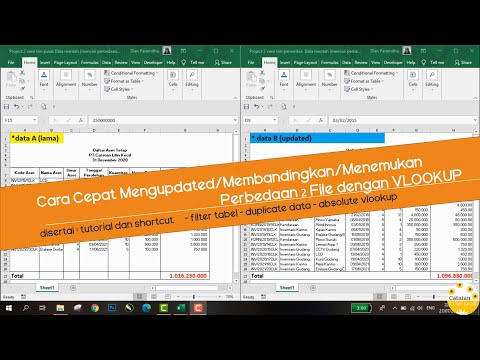Penting untuk mengelola program startup di Windows 10/8/7 yang Anda tidak perlu memulai setiap kali booting Windows Anda. Adalah umum bagi kebanyakan program untuk menambahkan diri mereka sendiri ke daftar startup sebagai akibatnya, komputer Anda cenderung membuang-buang sumber daya dan mungkin membuatnya berjalan lambat. Dalam posting ini, kita akan melihat bagaimana mengelola atau menonaktifkan program Startup di Windows 10/8/7 secara asli atau dengan menggunakan beberapa perangkat lunak manajer startup gratis.
Kelola atau Nonaktifkan program Startup di Windows
Di Windows 7, Anda dapat menggunakan Utilitas Konfigurasi Sistem atau MSCONFIG untuk mengelola aplikasi start-up. Alat ini memungkinkan kita untuk menonaktifkan atau mengaktifkan item startup. Untuk menjalankan utilitas inbuilt ini, kami mengetik msconfig di mulai pencarian dan tekan Enter. Di bawah Tab Startup, Anda akan dapat mengaktifkan, menonaktifkan atau menghapus entri startup.

Di Windows 10/8, hal-hal sedikit berbeda. Jika kamu buka msconfig atau utilitas Konfigurasi Sistem, di bawah tab Startup, Anda bisa melihat ini.

Anda harus mengklik pada tautan untuk membuka Pengelola tugas. Dari antarmuka Task Manager yang sekarang dapat Anda nonaktifkan, aktifkan item startup. Anda tidak perlu lagi membuka msconfig. Cukup pergi ke depan dan buka Task Manager secara langsung dan mengelola item startup Anda di bawah tab Startup.
Di Jendela 10 atau Windows 8.1, untuk menonaktifkan atau mengelola program startup, Anda harus membuka Pengelola tugas dan klik pada Tab Startup. Di sini Anda dapat melihat daftar dan klik kanan pada entri apa pun untuk Menonaktifkannya.

Kebetulan, jika Anda tidak tahu, Anda juga dapat menggunakan Instrumen Manajemen Windows command-line atau WMIC untuk melihat daftar program startup di Windows. Untuk melakukannya, buka jendela prompt perintah.
Mengetik wmic dan tekan Enter. Selanjutnya, ketik memulai dan tekan Enter.

Di Windows 10 v1803 dan kemudian Anda dapat mengelola Aplikasi Startup melalui Pengaturan Windows 10.
Perangkat lunak bebas untuk mengelola program startup
Ada juga beberapa freeware gratis yang tersedia. Anda mungkin ingin melihatnya:
- Microsoft Autoruns
- WinPatrol
- CCleaner
- Alat Pembersihan MSConfig
- Malwarebytes StartUpLITE
- Startup yang Aman
- Startup Sentinel
- Startup Cepat
- Startup Delayer
- Startup Helper
- Penyelenggara Autorun
- Startup Cepat
- Manajer Chameleon Startup
- WhatsInStartup
- Program startup manager pemula.
Freeware ini dapat membantu Anda mengelola program startup Anda dengan mudah, dan dengan demikian membuat Windows mulai lebih cepat. Dua yang terakhir bahkan membiarkan Anda menambahkan program startup bersama dengan parameter peluncuran mereka.
Baca juga:
- Lokasi atau jalur folder startup di Windows
- Jalur Startup Windows Registry
- Cara Menunda Program Startup di Windows
- Startup yang dinonaktifkan tidak berjalan setelah mengaktifkannya kembali di Windows.
Posting terkait:
- Top 10 perangkat lunak bebas Task Manager alternatif untuk Windows 10/8/7
- Setel waktu tunda untuk program Startup di Windows 10/8/7
- Jadikan Windows 10 Mulai, Berjalan, Shutdown Lebih Cepat
- Bagaimana cara menghapus item yang dinonaktifkan dari daftar startup MSConfig di Windows
- Startup Sentinel: Kontrol, kelola, nonaktifkan program Startup Windows